วิธีการตั้งค่าการประชุมที่เกิดขึ้นซ้ำใน Teams

คุณต้องการกำหนดการประชุมที่เกิดขึ้นซ้ำใน MS Teams กับสมาชิกในทีมเดียวกันหรือไม่? เรียนรู้วิธีการตั้งค่าการประชุมที่เกิดขึ้นซ้ำใน Teams.
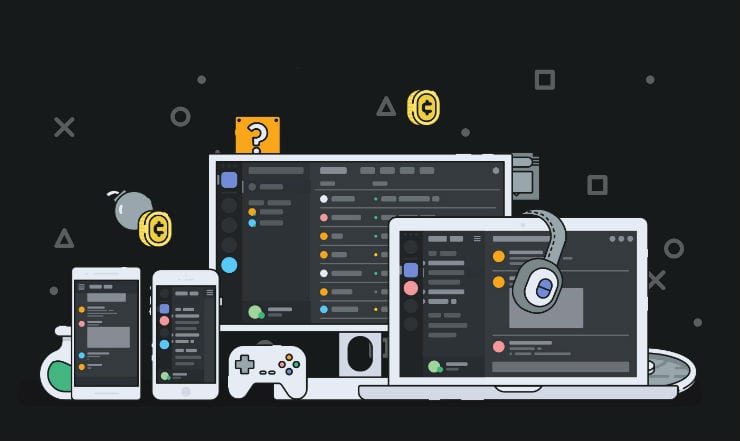
Android เวอร์ชันล่าสุดมาพร้อมกับการเลื่อนนิ้ว ซึ่งขู่ว่าจะทำให้ปุ่มย้อนกลับ ด้านหน้า และปุ่มออกล้าสมัย คุณลักษณะเหล่านี้ แม้ว่าอาจดูแปลกในตอนแรก แต่ทำให้การนำทางที่ง่ายมากเมื่อคุณคุ้นเคยกับคุณลักษณะเหล่านี้
แต่ท่าทางเหล่านั้นไม่ใช่สิ่งใหม่ทั้งหมด Discord แอปเล็กๆ ที่ครั้งหนึ่งเคยเปิดตัวในปี 2015 กำลังคืบหน้าจากการระบาดใหญ่ในปัจจุบัน เนื่องจากผู้คนจำนวนมากกำลังมองหาวิธีแชทที่แปลกใหม่
คุณสามารถเปิดใช้งานท่าทางสัมผัสของ Android ได้ในแอปการตั้งค่าของอุปกรณ์มือถือของคุณ สำหรับโทรศัพท์ส่วนใหญ่ ท่าทางสัมผัสสามารถพบได้ในตัวเลือกระบบ ซึ่งมักจะอยู่ที่ด้านล่างของหน้าการตั้งค่า หากคุณไม่พบท่าทางสัมผัสในทันที เพียงพิมพ์ลงในแถบค้นหาการตั้งค่า เลือกท่าทางสัมผัสและการนำทางของระบบเพื่อค้นหาการนำทางด้วยท่าทางสัมผัสและเปิดใช้งาน
Discord เป็นแอปพลิเคชั่นรับส่งข้อความที่มีอยู่ใน Google Play Store และมุ่งเป้าไปที่ชุมชนท้องถิ่น กลุ่มเกม และเพื่อน สิ่งที่สนุกและไม่เหมือนใครของแอปนี้คือเซิร์ฟเวอร์ Discord สามารถปรับแต่งด้วยช่องข้อความและเสียงที่จัดระเบียบและเปิดให้ทุกคนได้ ทำให้เล่นเกมกับเพื่อนได้ง่ายขึ้น ไม่ต้องพูดถึงการติดต่อหรือจัดการประชุม
Discord นำเสนอวิธีใหม่ในการแชทที่แตกต่างจากแพลตฟอร์มแชททั่วไปเล็กน้อย มันทำได้โดยไม่เพียงแต่ให้การสื่อสารที่เชื่อถือได้และมีคุณภาพสูงทุกที่ที่คุณไป แต่ยังเป็นวิธีการง่ายๆ ในการเปลี่ยนจาก Discord บนมือถือเป็นเดสก์ท็อป และในทางกลับกัน ผู้ใช้สามารถกำหนดรูปภาพส่วนตัวเป็นอิโมจิ แชร์หน้าจอได้ทุกเมื่อที่ต้องการ และจัดระเบียบช่องที่สร้างพื้นที่เพียงพอสำหรับการแชร์วิดีโอหรือประสานงานการประชุม พวกเขายังสามารถเปิดช่องที่ผู้ใช้รายอื่นสามารถเข้าและออกได้โดยไม่ต้องโทร
หากคุณต้องการจัดระเบียบรายชื่อเพื่อนของคุณ สร้างกลุ่มสำหรับพวกเขา หรือรวมฐานแฟนคลับจากทั่วทุกมุมโลก เพียงแค่ใช้การอนุญาตที่กำหนดเอง แอพนี้ยังมาพร้อมกับการซ้อนทับเสียงซึ่งมีอยู่ในอุปกรณ์ Android ทั้งหมด วิดีโอสามารถเล่นในแนวเดียวกับการแชทที่กำลังดำเนินอยู่ โดยมีตัวเลือกให้เล่น ค้นหา หรือหยุดวิดีโอชั่วคราว
เนื่องจากแอปเพิ่งได้รับความนิยมเมื่อเร็วๆ นี้ แม้จะอยู่ในตลาดมาเป็นเวลาห้าปีแล้ว นักพัฒนาจึงพยายามอย่างหนักเพื่อให้ผู้ใช้สนใจ และทำให้แอปใช้งานง่ายและเป็นมิตรกับผู้ใช้ นี่คือเหตุผลที่ดูเหมือนว่าพวกเขากำลังทดลองการออกแบบใหม่ๆ สองสามแบบสำหรับแอปนี้ หนึ่งในนั้นคือทางลัด Discord Swipe Gesture Controls ซึ่งมีจุดมุ่งหมายเพื่อทำให้การนำทางภายในแอปง่ายขึ้น
การปัดไปทางซ้ายหรือขวาบนแอพแชทจะเปิดรายการและ/หรือรายการเซิร์ฟเวอร์/ช่องของผู้เข้าร่วม
เมื่อคุณอยู่ที่โฮมเพจของเซิร์ฟเวอร์ การปัดขวาถูกเวลาจะนำคุณไปสู่ # การต้อนรับและกฎเกณฑ์ การปัดไปทางขวาอีกครั้งจะนำคุณไปยังตำแหน่งที่คุณสามารถเชิญสมาชิกได้ การปัดไปทางซ้ายจะนำคุณกลับไปยังหน้าก่อนหน้า
เมื่อคุณอยู่ที่ปุ่มของหน้ากฎ การปัดลงจะนำคุณไปยังหน้าช่องเข้าร่วม เป็นสิ่งสำคัญมากที่จะต้องทราบด้วยว่าเซิร์ฟเวอร์สำหรับนักพัฒนา เพื่อน ชุมชน งาน ฯลฯ นั้นแตกต่างกันเล็กน้อย ดังนั้นการควบคุมการปัดสำหรับแอปพลิเคชัน Discord ของคุณอาจเป็นเช่นนั้น
ขณะนี้ Discord กำลังทดสอบคุณลักษณะมากมายสำหรับแอปที่ยังไม่ได้เผยแพร่ แต่เรามั่นใจว่าจะได้เห็นทางลัดการปัด Discord เพิ่มเติมในการอัปเดตแอปพลิเคชันครั้งต่อไป
หากคุณใช้ Android เวอร์ชัน 10 คุณอาจสามารถใช้ทางลัดการปัดนิ้วของระบบปฏิบัติการได้ การปัดจากด้านล่างของหน้าจอจะนำคุณไปยังหน้าจอหลัก คล้ายกับปุ่มออกหรือแท็บ
หากคุณกำลังทำงานหลายอย่างพร้อมกัน เช่น แชทบน Discord และยังต้องการดูหรือแอปพลิเคชันหรือดูแอปที่เปิดอยู่ทั้งหมด สิ่งที่คุณต้องทำคือเลื่อนจากด้านล่างสุดของหน้าจอขึ้นแต่ไม่ขึ้นด้านบน ให้หยุดประมาณหนึ่งในสาม ขึ้นหน้าจอ ไม่เป็นไรถ้าคุณไม่เข้าใจในครั้งแรก แต่ด้วยการฝึกฝน คุณก็จะชินกับมันในที่สุด!
หากคุณกำลังใช้ Discord และต้องการเข้าถึงผู้ช่วยเสียงของ Google โดยไม่ต้องใช้วลีปลุก ให้มองหาเส้นสีขาวที่ด้านล่างของหน้าจอ หากคุณชี้นิ้วขึ้นไปตรงกลางหน้าจอ แสง (สีของ Google) จะปรากฏขึ้นที่ด้านล่างของหน้าจอ และผู้ช่วยเสียงของคุณจะถูกเรียกใช้เพื่อช่วยเหลือคุณ
โปรดจำไว้ว่า ก่อนที่ท่าทางสัมผัสและคุณลักษณะเหล่านี้จะทำงานใน Discord ได้ คุณจะต้องเปิดใช้งานฟังก์ชันท่าทางสัมผัสบนอุปกรณ์ของคุณก่อน จากนั้นคุณสามารถปัดทิ้ง!
คุณต้องการกำหนดการประชุมที่เกิดขึ้นซ้ำใน MS Teams กับสมาชิกในทีมเดียวกันหรือไม่? เรียนรู้วิธีการตั้งค่าการประชุมที่เกิดขึ้นซ้ำใน Teams.
เราจะแสดงวิธีการเปลี่ยนสีที่เน้นข้อความสำหรับข้อความและฟิลด์ข้อความใน Adobe Reader ด้วยบทแนะนำแบบทีละขั้นตอน
ในบทแนะนำนี้ เราจะแสดงให้คุณเห็นวิธีการเปลี่ยนการตั้งค่า Zoom เริ่มต้นใน Adobe Reader.
Spotify อาจจะน่ารำคาญหากมันเปิดขึ้นมาโดยอัตโนมัติทุกครั้งที่คุณเริ่มเครื่องคอมพิวเตอร์ ปิดการเริ่มต้นอัตโนมัติโดยใช้ขั้นตอนเหล่านี้.
หาก LastPass ไม่สามารถเชื่อมต่อกับเซิร์ฟเวอร์ ให้ล้างแคชในเครื่อง ปรับปรุงโปรแกรมจัดการรหัสผ่าน และปิดการใช้งานส่วนขยายของเบราว์เซอร์ของคุณ.
Microsoft Teams ไม่รองรับการส่งประชุมและการโทรไปยังทีวีของคุณโดยตรง แต่คุณสามารถใช้แอพการสะท้อนหน้าจอได้
ค้นพบวิธีแก้ไขรหัสข้อผิดพลาด OneDrive 0x8004de88 เพื่อให้คุณสามารถเริ่มต้นใช้งานการจัดเก็บข้อมูลในคลาวด์ของคุณอีกครั้ง
สงสัยว่าจะรวม ChatGPT เข้ากับ Microsoft Word ได้อย่างไร? คู่มือนี้จะแสดงให้คุณเห็นวิธีการทำเช่นนั้นโดยใช้ ChatGPT สำหรับ Word add-in ใน 3 ขั้นตอนง่ายๆ.
รักษาแคชให้เป็นระเบียบในเบราว์เซอร์ Google Chrome ของคุณด้วยขั้นตอนเหล่านี้.
ตอนนี้ยังไม่สามารถปิดการตั้งคำถามแบบไม่ระบุชื่อใน Microsoft Teams Live Events ได้ แม้แต่ผู้ที่ลงทะเบียนยังสามารถส่งคำถามแบบไม่ระบุชื่อได้.






